Implementar programas con Windows Terminal Server
En ocasiones es bastante difícil implementar programas informáticos con Windows Terminal Server. ¡Echa un vistazo a los pasos más sencillos para implementar programas utilizando windows terminal server!
2023-02-09 14:40:30 • En: Consejos de Negocios • Soluciones comprobadas
Las soluciones de implementación son una parte fundamental del éxito de una empresa. Microsoft mantiene su propio programa de implementación conocido como Windows Terminal Server. Este servidor de terminales Windows puede ayudar a las empresas a ahorrar tiempo y esfuerzo del equipo informático e incrementa la productividad. Sin embargo, puede que a veces te parezca difícil de entender. No te preocupes; aquí tienes los mejores y más sencillos pasos para implementar programas con Windows Terminal Server. Sin importar qué versión utilizas windows terminal server 2012, terminal server windows 7 o windows 10, esta guía sin duda ayudará.
¿Qué es Windows Terminal Server?
Windows Terminal Server es una solución de implementación que permite enviar instalaciones, actualizaciones y otras configuraciones a computadoras y dispositivos de forma remota y silenciosa. También, funciona para implementaciones en servidores, y es recomendado por muchas empresas.
Windows Terminal Server Pros & Cons
Ventajas
- Administración centralizada con menos personal
- Monitoreo eficiente y sencillo
Desventajas
- Consume recursos del sistema
- El equilibrio de la carga puede resultar problemático
- No todas las aplicaciones pueden implementarse
Implementar programas con Windows Terminal Server
A continuación, se indican algunas de las cosas que hay que hacer para implementar correctamente programas informáticos utilizando Windows Terminal Server.
Paso 1: Crea un punto de distribución
Inicia sesión como administrador y guarda el paquete de instalación en una carpeta compartida de la red. En este paso, también configura los permisos para compartir. Después, selecciona la opción "Crear un GPO en este dominio y enlazarlo aquí" que se muestra en la imagen de la derecha para establecer un nuevo GPO con Windows Terminal Server.
Paso 2: Configuración de la política de grupo
Navega hasta "Directorio, Usuarios y Equipos" e ábrelo. Luego ve a la opción de "Política de Grupo" y crea una nueva política asignándole un nombre. Después de guardarlo, abre "Propiedades" y selecciona "Seguridad". Deberás establecer las políticas y proceder haciendo clic en "Aceptar".
Paso 3: Asigna el paquete
Selecciona "Configuración del equipo" y elige "Editar" en "Directiva de grupo", la ruta del paquete de instalación deberá indicarse. Una vez establecidas las opciones, presiona "OK" en la ventana "Implementar software". Guarda y cierra la página de "Política de Grupo" y sal del programa. El software quedará implementado y comenzará a instalarse automáticamente cuando se encienda el equipo destino.
Implementar programas PDF para empresas
Los archivos PDF se han convertido en el formato estándar para manejar documentos en las empresas. Sin embargo, nunca es fácil escoger un buen programa PDF a un precio razonable. Aquí entra PDFelement, el mejor editor. Se trata de una solución PDF integral con funcionalidades de nivel empresarial. Lo que es aún mejor es que puedes implementar licencias en los clientes y administrar los derechos. Veamos cómo.
100% Seguro | Sin software malicioso |
![]() Impulsado por IA
Impulsado por IA
Paso 1: Registra PDFelement Server
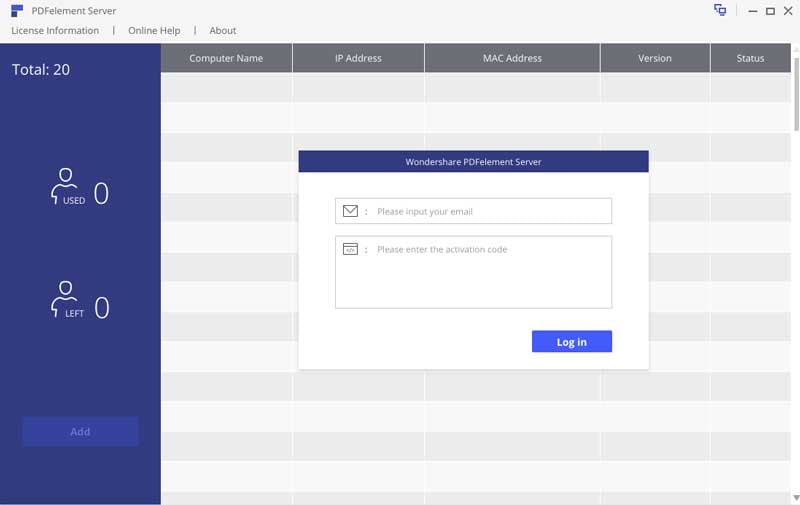
Paso 2: Asigna licencias a los clientes
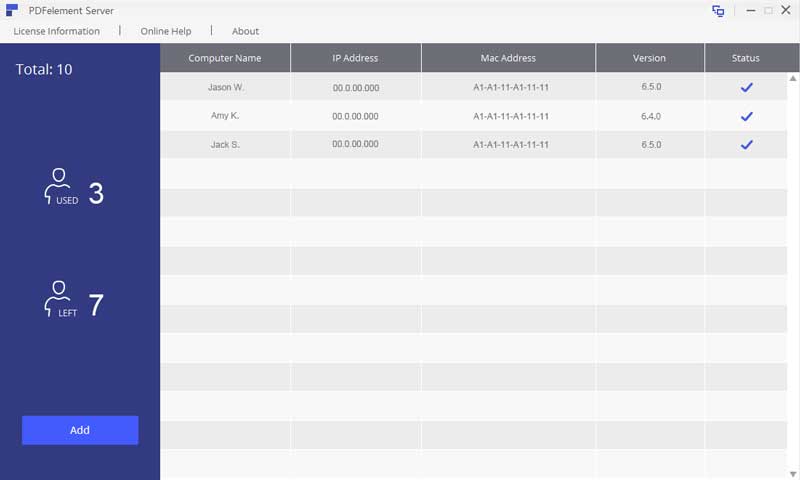
¡Descarga Gratis o Compra PDFelement Ahora!
¡Descarga Gratis o Compra PDFelement Ahora!
Compra PDFelement Ahora!
Compra PDFelement Ahora!
Artículos relacionados
- Cómo usar Paperless Printer gratuitamente - Actualizado
- Los 5 mejores programas informáticos para gestionar casos legales
- Definición de papel legal y cómo administrar

Andrés Felipe
Editor de PDFelement
Calificación general4.5(105participantes)